Top 10 der besten Videokompressoren für Discord [Test 2025]
Wenn Sie Discord verwenden, müssen Sie wissen, dass diese soziale Plattform ein großartiger Ort für Menschen ist, die die gleichen Interessen teilen. Wenn Sie jedoch versucht haben, aufgezeichnetes Gameplay mit Ihren Freunden auf Discord zu teilen und fehlgeschlagen sind, müssen Sie sich möglicherweise auf Videokomprimierer für Discord verlassen. Das liegt daran, dass es durch die Größe Ihres Videos verursacht wird. Discord begrenzt die Dateigröße auf 8 MB an die kostenlosen Benutzer. Um das Discord-Videogrößenlimit von 8 MB zu erreichen, benötigen Sie a Videokompressor für Discord. Wenn Sie es komprimieren, können Sie Ihr Video ganz einfach auf Discord teilen. Sie können sich auf die Videokompressoren für Discord in diesem Artikel verlassen, um die Größe des Videos ohne Qualitätsverlust zu verringern.
Guide-Liste
Der beste Videokompressor für Discord unter Windows/Mac Top 9 der besten Online-Videokompressoren für Discord FAQs zu den Discord-VideokompressorenDer beste Videokompressor für Discord unter Windows/Mac
Um ehrlich zu sein, nicht jedes Video, jeder Videokompressor für Discord verspricht eine gute Qualität für Ihr aufgezeichnetes Gameplay. Und da fast alle Spiele eine hohe Qualität für eine bessere Wiedergabe erfordern, möchten Sie nicht riskieren, nach einem guten Videokompressor zu suchen. AnyRec Video Converter wird die beste Wahl für Sie sein, da es große Videodateien in kleinere Größen komprimiert und dabei die ursprüngliche Qualität beibehält. Sie können auch die gewünschte Dateigröße wählen oder die Videoauflösung auf bis zu 1080p hochskalieren. Hier können Sie die MB eines Videos auf verschiedene Arten einfach reduzieren.

Komprimieren Sie jede Art von Videodatei für Discord auf weniger als 8 MB.
Schneiden Sie unerwünschte Teile ab, um das Video für Discord auf 8 MB zu komprimieren.
Kürzen Sie die Videolänge, um die Dateigröße für die Discord-Freigabe zu verringern.
Konvertieren Sie große Videos zum Teilen in Discord-Formate.
Vorschau aller Änderungen in Echtzeit.
100% Sicher
100% Sicher
Schritt 1.Laden Sie die Discord-Videokomprimierungssoftware auf Ihr Gerät herunter und starten Sie sie. Klicken Sie im oberen Menü auf die Schaltfläche „Toolbox“, um das Video zu komprimieren. Klicken Sie auf die Schaltfläche „Videokompressor“, um den Videokompressor für Discord zu starten.
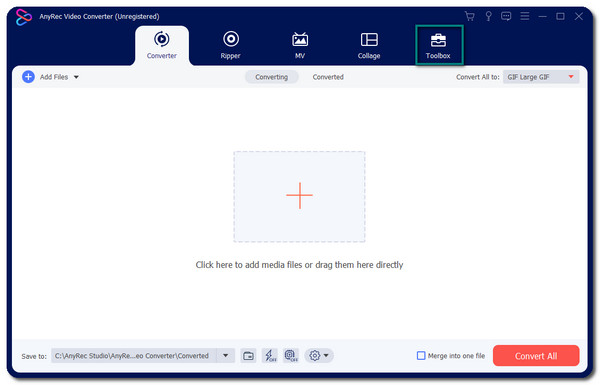
Schritt 2.Klicken Sie in der Mitte auf die Schaltfläche „Hinzufügen“, um das gewünschte Video hinzuzufügen, das Sie komprimieren möchten. Sie können ein Video für Discord prozentual von 1% bis 99% komprimieren. Darüber hinaus können Sie Videos für Discord mit einer bestimmten Dateigröße auf 8 MB komprimieren. Sobald Sie die Videodatei ausgewählt haben, können Sie das Video nach Ihren Wünschen bearbeiten. Sie können die gewünschte Dateigröße für die Discord-Freigabe auswählen. Wählen Sie die Beschränkung auf weniger als 8 MB pro Discord-Datei aus, wenn Ihre Videodatei zu groß ist.
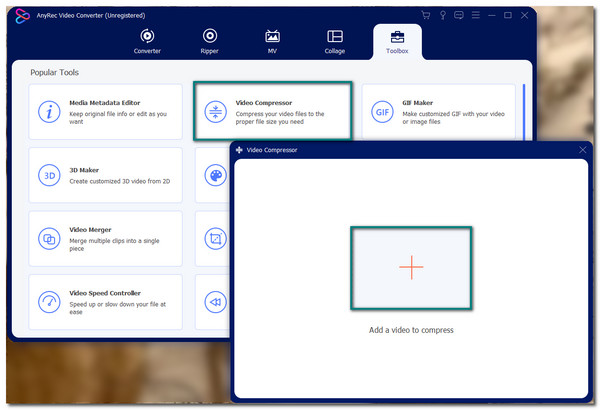
Schritt 3.Sie können auch andere Dinge für Ihr Video bearbeiten. Ändern Sie den Namen, das Format und sogar die Auflösung der Datei bis zu 1080p. Wenn Sie auf die Schaltfläche „Vorschau“ klicken, wird eine 10-sekündige Vorschau der Videodatei angezeigt.

Schritt 4.Durchsuchen Sie die Option „Speichern unter“, um den gewünschten Ordner zum Speichern der neu komprimierten Datei auszuwählen. Wenn Sie fertig sind, klicken Sie auf die Schaltfläche „Komprimieren“, um die Komprimierung zu starten. Sie können Ihr aufgezeichnetes Gameplay jetzt mit Ihren Freunden auf Discord teilen.
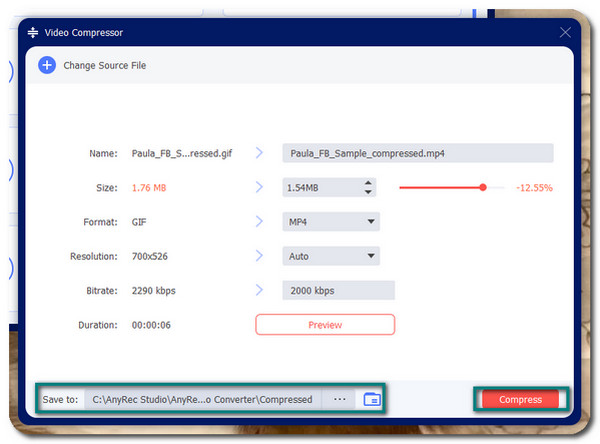 Einfach zu verwenden. Ist es nicht? Laden Sie das Programm kostenlos herunter und reduzieren Sie die Videogröße für Discord jetzt auf 8 MB!
Einfach zu verwenden. Ist es nicht? Laden Sie das Programm kostenlos herunter und reduzieren Sie die Videogröße für Discord jetzt auf 8 MB! Komprimieren Sie ein Video unter 8 MB perfekt nach Prozentsatz, Dateigröße, Trimmen, Zuschneiden und Konvertieren.
100% Sicher
100% Sicher
Top 9 der besten Videokompressoren für Discord auf PC/Mac/Online
1. Online Converter Compressor – Kostenloser Video-zu-8-MB-Kompressor
Dieses Tool ist eines der effektivsten Programme zum Komprimieren von Videos für Discord. Es ist zuverlässig, da es einfach zu bedienen ist und Ihnen das Hochladen beliebiger Videoformate wie MOV, MP4, WMV und viele mehr ermöglicht. Obwohl Online Converter Compressor einige Nachteile hat, wie z. B. einen langsamen Komprimierungsprozess und keine Unterstützung verschlüsselter Videodateien, macht es seine Arbeit dennoch gut.
◆ Eine große Auswahl an unterstützten Dateiformaten.
◆ Hochladen von Videodateien im URL-Format zulassen.
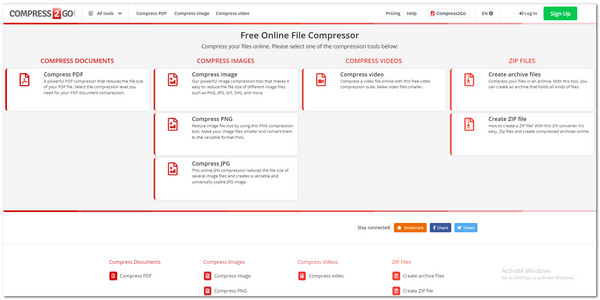
2. Any Video Converter – Videokompressor und Editor für Discord
Any Video Converter ist ein benutzerfreundlicher Videokompressor für Discord, den Sie kostenlos verwenden können. Es unterstützt verschiedene Videoeingänge und ist mit mehr als 200 Videoformaten kompatibel. Mit seiner umfassenden Konvertierung können Sie die Videodatei komprimieren, die Sie auf Discord teilen möchten. Mit diesem Tool müssen Sie sich keine Gedanken über Qualitätsverlust machen und behalten die Originalqualität des Videos bei.
◆ Videodateien mit wenigen Klicks auf 8 MB Discord komprimieren.
◆ Kompatibel mit Ausgabegeräten wie iPad, Samsung, iPhone.
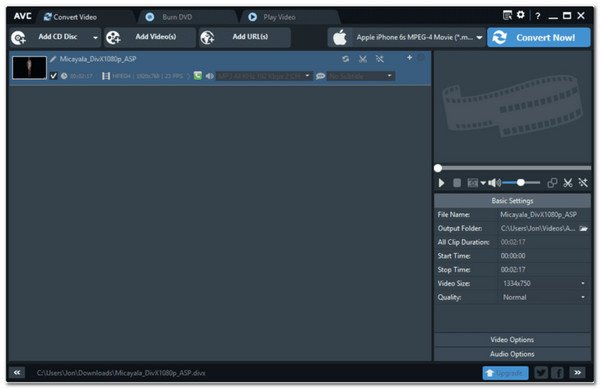
3. Clipchamp – Online-Videokompressor für Discord
Komprimiere deine Videodateien für Discord online mit Clipchamp und optimiere Videos mit integrierten Vorlagen. Der Videokompressor für Discord verliert die Originalqualität des Videos nicht, wenn Sie die Größe reduzieren. Der Prozess der Videokomprimierung mit diesem Tool wird einfacher, da Sie nur die Videoqualität Hoch, Mittel, Niedrig aus den Anpassen-Einstellungen auswählen müssen.
◆ Bieten Sie eine große Auswahl an Vorlagen an.
◆ Hervorragende Möglichkeiten zur Dateifreigabe.

4. Zamzar – Kostenloser Online-Videokompressor und -konverter für Discord
Zamzar ist ein bekanntes webbasiertes Tool zur Dateikonvertierung. Diese fantastische Plattform bietet Ihnen jedoch auch einen Videokompressor, um die Videodateien für Discord direkt von Ihrem Computer oder in URL-Form hochzuladen. Mit seiner intuitiven Benutzeroberfläche ist Zamzar einfach zu navigieren und macht den Prozess reibungsloser als erwartet. Sie können Ihr aufgezeichnetes Spiel im Handumdrehen auf Discord teilen.
◆ Unbegrenzter kostenloser Zugang zum Videokompressor.
◆ Komprimieren und teilen Sie Videos auf YouTube, Vimeo und Ausgabegeräten.
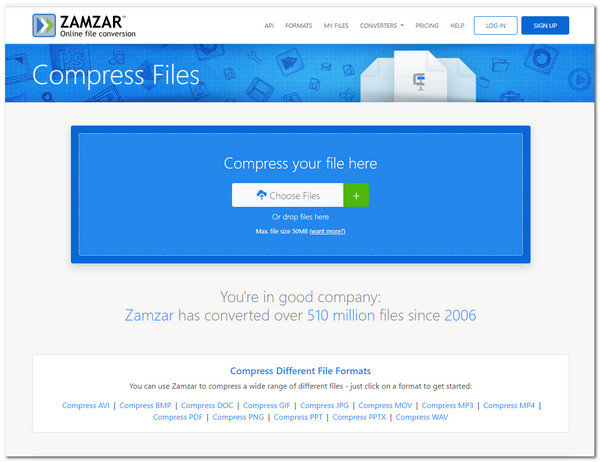
5. CloudConvert – Online-Videokompressor auf 8 MB
Ein weiteres webbasiertes Tool zum Komprimieren Ihrer Videodatei für Discord und Teilen mit Freunden ist CloudConvert. Es ist als Konverter bekannt und unterstützt viele Dateiformate, und jetzt ist sein Videokompressor etwas, auf das man achten sollte. CloudConvert bietet auch Abonnements ab $8 pro Monat an, damit Sie seine einzigartigen Funktionen nutzen können.
◆ Ändern von Auflösung, Seitenverhältnis und FPS zulassen.
◆ Zu den Upload-Optionen gehören GoogleDrive und OneDrive.
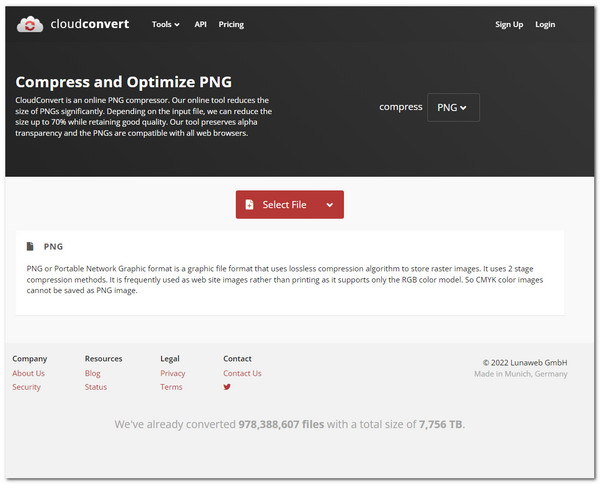
6. VEED – Komprimiert Videos unter 8 MB für Discord
Als einer der besten Videokompressoren bietet es Ihnen die einfachste Möglichkeit, Ihre Videodateien für Discord zu komprimieren, und hilft Ihnen, Videos mit seinen Bearbeitungswerkzeugen zu erstellen. Es muss keine Software oder kein Launcher heruntergeladen werden, gehen Sie einfach auf die VEED-Website und laden Sie Ihre Datei hoch, um mit der Komprimierung zu beginnen. VEED funktioniert gut auf mehreren Geräten wie iPhone und Android.
◆ Geben Sie eine maximale Größenbeschränkung von 25 MB an.
◆ Ermöglichen Sie Benutzern, bevorzugte Bitrate, Auflösung usw. auszuwählen.
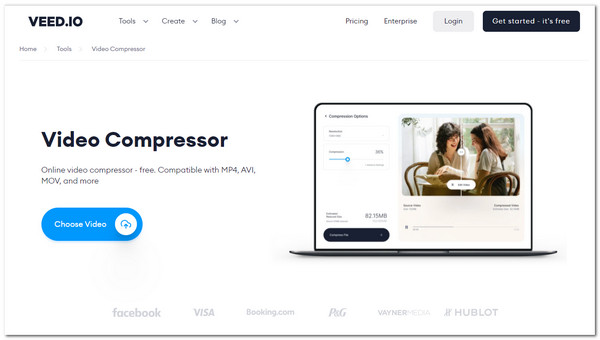
7. FreeConvert - Komprimieren Sie online bis zu 25 Videos auf 8 MB
Dieses Tool ist ein All-in-One-Programm und ein guter Discord 8MB-Kompressor. FreeConvert bietet zwei Methoden zum Komprimieren Ihrer Videodatei: Sie können die Bitrate des Videos optimieren oder die Größe manuell reduzieren. Denken Sie daran, dass dieses Tool die Konvertierung und Komprimierung auf 25 Dateien beschränkt. Wenn Sie jedoch nur ein Video für Discord komprimieren, ist FreeConvert genau das Richtige für Sie.
◆ Schützen Sie die Privatsphäre des Benutzers und löschen Sie sie sofort nach der Komprimierung.
◆ Ermöglicht die Auswahl des H.265- oder H.264-Codecs.
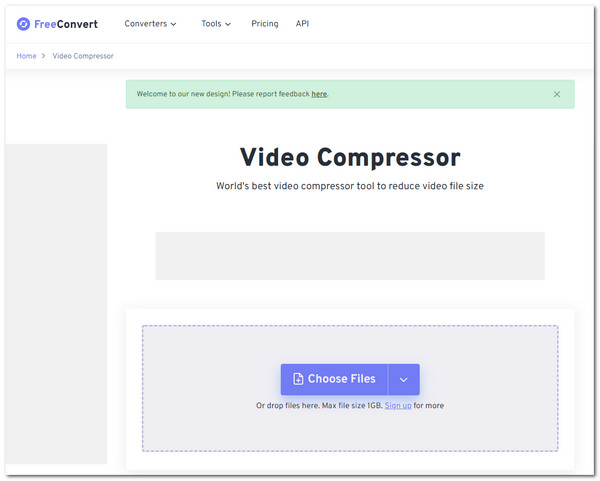
8. VideoSmaller – Komprimiert 500 MB auf 8 MB Video für Discord
Verwenden Sie VideoSmaller in jedem Betriebssystem wie Windows und Mac, um Videos für Discord zu komprimieren. Dieses Tool hilft Ihnen, jedes Videodateiformat zu komprimieren, ohne die Videoqualität zu verlieren. Darüber hinaus akzeptiert es Videodateigrößen von bis zu 500 MB. Die Benutzeroberfläche der Website ist so einfach, dass Sie keine komplizierten Schritte erlernen müssen.
◆ Zu den Merkmalen gehört eine niedrige Komprimierung.
◆ Benutzern ermöglichen, Audio im Video zu entfernen.
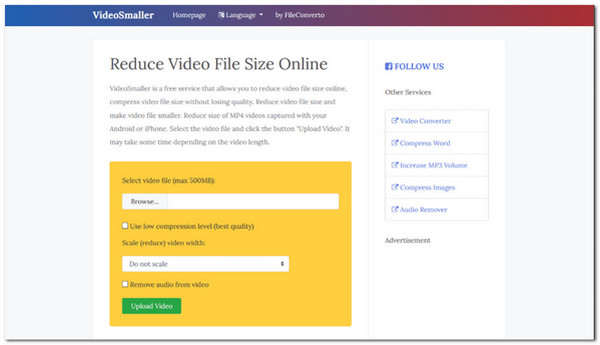
9. HandBrake – Kostenloser Videokompressor für PC, Mac und Linux
Reduziere deine Videodatei, um sie mit Freunden auf Discord mit HandBrake zu teilen. Es ist eine ausgezeichnete Wahl, um Videos für Discord mit diesem Tool zu komprimieren, da es auch Bearbeitungsfunktionen bietet und es Ihnen sogar ermöglicht, die Videoqualität auf HD-Qualitätsstandards hochzuskalieren. Mit seiner UI-Technologie wurde der Videokomprimierungsalgorithmus von HandBrake fortschrittlich und half Benutzern, kleinere Videodateigrößen zu erreichen.
◆ Benutzern erlauben, einen bestimmten Bereich im Video auszuwählen.
◆ Stapelkonvertierung durch Scannen unterstützen.
Diese 8-MB-Videokomprimierer können kostenlos verwendet werden. Aber nicht alle Funktionen sind verfügbar. Wenn Sie eine flexiblere Discord-Videokomprimierung erleben möchten, können Sie das folgende Programm ausprobieren.
Komprimieren Sie jede Art von Videodatei für Discord auf weniger als 8 MB.
Schneiden Sie unerwünschte Teile ab, um das Video für Discord auf 8 MB zu komprimieren.
Kürzen Sie die Videolänge, um die Dateigröße für die Discord-Freigabe zu verringern.
Konvertieren Sie große Videos zum Teilen in Discord-Formate.
Vorschau aller Änderungen in Echtzeit.
100% Sicher
100% Sicher
Weiterführende Lektüre
FAQs zu den Videokompressoren für Discord
-
1. Kann ich mehr als 8 MB an Videos auf Discord senden?
Jawohl. Wenn Sie Discord Nitro abonniert haben, können Sie Videos senden, die größer als 8 MB sind. Mit dem Prepaid-Plan von Discord können Sie auch auf andere Plattformvorteile zugreifen. Das $5 für ein einmonatiges Abonnement bringt Sie auf eine andere Ebene des Teilens mit Fremden mit dem gleichen Interesse.
-
2. Verringert das Komprimieren von Videodateien die Qualität?
Jawohl. Wenn Sie einen Videokompressor verwenden, analysiert er die Pixel jedes Videoframes und komprimiert sie zu größeren Blöcken, was zu einer geringeren Videoqualität führt. Einige Videokompressoren für Discord sind jedoch bereits fortgeschritten, um die Komprimierung zu fördern, ohne die ursprüngliche Qualität zu verlieren.
-
3. Wie komprimiert man Discord über Handbrake?
Öffnen Sie HandBrake auf Ihrem Gerät und klicken Sie oben rechts auf dem Bildschirm auf die Schaltfläche „Open Source“. Klicken Sie auf die Schaltfläche „Durchsuchen“, um einen Zielordner für die Videodatei auszuwählen. Passen Sie auf der Schaltfläche „Video“ die Videoeinstellung an, um die Dateigröße anzupassen. Dieser Videokomprimierer für Discord komprimiert die Datei automatisch und benachrichtigt Sie, wenn der Vorgang abgeschlossen ist.
Abschluss
Die Verwendung des besten Videokompressors für Discord hilft Ihnen, Videos auf Discord einfach zu senden. Mit mehreren in diesem Artikel enthaltenen Tools können Sie das richtige auswählen, um das Video zu komprimieren, das Sie auf Discord teilen möchten. Um jedoch sicherzustellen, dass Sie die ursprüngliche Videoqualität nicht verlieren, verwenden Sie AnyRec Video Converter. Es ist ein All-in-One-Videokomprimierer für Discord, der so viel mehr kann als nur Komprimierung. Sie können die Audiolautstärke konvertieren, verbessern, erhöhen und vieles mehr! Probieren Sie jetzt die kostenlose Testversion aus!
100% Sicher
100% Sicher
 [Tutorial] So zeichnen Sie Discord-Audioanrufe unter Windows/Mac/iPhone/Android auf
[Tutorial] So zeichnen Sie Discord-Audioanrufe unter Windows/Mac/iPhone/Android auf